So erstellen Sie ein bootfähiges DOS-USB-Laufwerk

DOS wird nicht mehr häufig verwendet, aber Sie müssen immer noch irgendwann in eine DOS-Umgebung booten. Mit dem integrierten Formatierungsdienstprogramm von Windows können Sie ein DOS-bootfähiges Diskettenlaufwerk, aber kein USB-Laufwerk erstellen. Hier ist, wie man das umgehen kann.
RELATED: Müssen Sie das BIOS Ihres Computers aktualisieren?
DOS mag ein Relikt der Vergangenheit sein, aber Sie würden das nicht durch das Lesen von Anweisungen der Hersteller wissen BIOS-Updates, Firmware-Update-Dienstprogramme und andere Low-Level-Systemtools. Sie müssen oft in DOS gestartet werden, um das Dienstprogramm auszuführen. Wir haben unsere Disketten einmal mit MS-DOS formatiert, indem wir das in Windows integrierte Format-Dienstprogramm verwendet haben, aber die meisten Computer haben keine Diskettenlaufwerke mehr. Viele haben nicht einmal mehr optische Laufwerke. Glücklicherweise gibt es ein kostenloses Hilfsprogramm von Drittanbietern, mit dem Sie schnell ein DOS-bootfähiges USB-Laufwerk erstellen können.
Schritt 1: Verwenden Sie Rufus zum Formatieren Ihres USB-Laufwerks
Das von Windows integrierte Formatierungsprogramm erlaubt Ihnen dies nicht Wählen Sie beim Formatieren eines USB-Laufwerks die Option "MS-DOS-Startdiskette erstellen". Die Option ist in Windows 7 abgeblendet und in Windows 8 und 10 überhaupt nicht verfügbar. Stattdessen verwenden wir ein Tool namens Rufus. Es ist eine schnelle, kostenlose, leichtgewichtige Anwendung, die FreeDOS enthält.
VERWANDTE: Was ist eine "tragbare" App, und warum ist es wichtig?
Laden Sie zuerst Rufus herunter und starten Sie es. Rufus ist eine portable App, die keine Installation erfordert - Sie sehen die Rufus-Anwendung, sobald Sie die heruntergeladene .exe-Datei starten.
Die Erstellung eines DOS-bootfähigen USB-Laufwerks in Rufus ist einfach. Schließen Sie zuerst Ihr USB-Laufwerk an den Computer an und wählen Sie es im Dropdown-Menü "Gerät" aus.
Beachten Sie, dass dieser Vorgang den Inhalt Ihres USB-Laufwerks löscht. Stellen Sie daher sicher, dass Sie wichtige Dateien auf dem USB-Gerät gesichert haben Laufwerk zuerst.
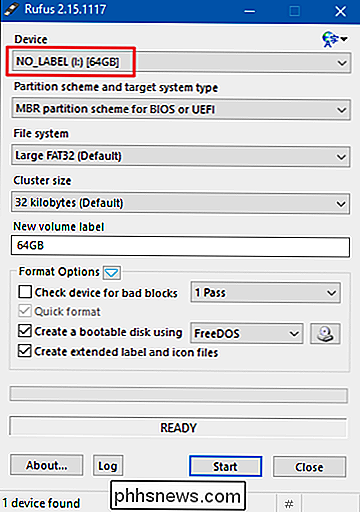
RELATED: Was ist der Unterschied zwischen FAT32, exFAT und NTFS?
Wählen Sie aus dem Dropdown-Menü "Dateisystem" das Format "FAT32". Die DOS-Option erfordert FAT32 und ist für die anderen Dateisystemoptionen wie NTFS, UDF und exFAT nicht verfügbar.
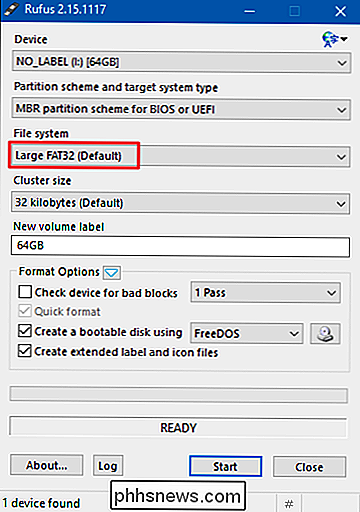
Wählen Sie die Option "Bootfähige Festplatte erstellen mit" und wählen Sie dann "FreeDOS" aus dem Dropdown-Menü daneben option.
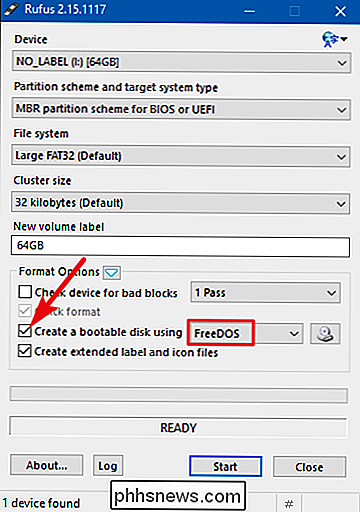
Klicken Sie auf die Schaltfläche "Start", um die Festplatte zu formatieren und die für das Starten in FreeDOS erforderlichen Dateien zu kopieren.

Der Formatierungsprozess sollte extrem schnell sein - normalerweise eine Angelegenheit von Sekunden, aber je nach Größe Ihres USB-Laufwerks.
Schritt 2: Kopieren Sie Ihre Dateien über
Sie haben wahrscheinlich dieses Startlaufwerk erstellt, da Sie ein DOS-basiertes Programm ausführen müssen, z. B. ein BIOS-Update-Dienstprogramm oder ein anderes Low-Level-Systemprogramm . Um diese Dateien unter DOS auszuführen, müssen Sie sie auf Ihr neu formatiertes USB-Laufwerk kopieren. Beispielsweise haben Sie möglicherweise eine BIOS.BIN- und FLASHBIOS.BAT-Datei, die Sie in DOS ausführen müssen. Kopieren Sie diese Dateien nach dem Formatieren in das Stammverzeichnis des USB-Laufwerks.
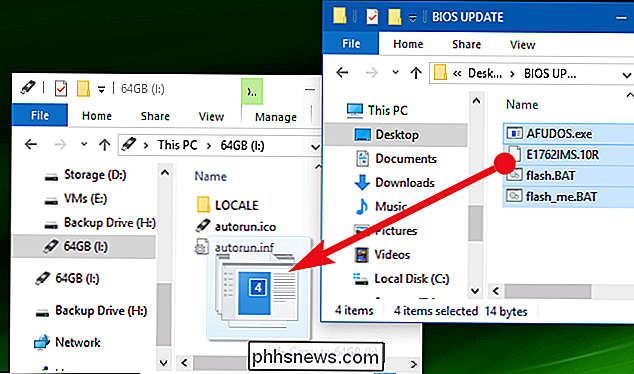
Schritt 3: Booten in DOS
RELATED: So booten Sie Ihren Computer von einer Disc oder einem USB-Laufwerk
Sie können jetzt booten in DOS, indem Sie Ihren Computer mit angeschlossenem USB-Laufwerk neu starten. Wenn Ihr Computer nicht automatisch vom USB-Laufwerk startet, müssen Sie möglicherweise die Startreihenfolge ändern oder ein Boot-Menü verwenden, um das Gerät auszuwählen, von dem Sie booten möchten.
Sobald Sie in DOS sind, können Sie das Programm ausführen Sie haben auf Ihren USB-Stick kopiert, indem Sie seinen Namen an der DOS-Eingabeaufforderung eingeben. Befolgen Sie die Anweisungen in der Dokumentation des Herstellers, um die Anwendung auszuführen.
VERWANDT: DOSBox zum Ausführen von DOS-Spielen und alten Apps verwenden
Diese Dienstprogramme verwenden weiterhin DOS, um sicherzustellen, dass sie auf niedriger Ebene zugreifen können Hardware, ohne dass andere Programme stören oder Windows in die Quere kommt. Dies hilft sicherzustellen, dass BIOS-Updates und andere Low-Level-Operationen ordnungsgemäß funktionieren. Sie könnten auch ein bootfähiges USB-Laufwerk verwenden, um alte DOS-Anwendungen auszuführen, aber das funktioniert nicht so gut. Es wäre viel besser, mit DOSBOX alte DOS-Spiele und andere Anwendungen auszuführen.

Warum machen meine PC-Lautsprecher und Kopfhörer seltsame Geräusche?
Wenn Sie einen Desktop-PC verwenden, haben Sie manchmal seltsame Geräusche von Ihren Lautsprechern oder Kopfhörern gehört. Es kann wie ein Summen oder Winseln bei grundlegenden Aufgaben klingen, manchmal eskaliert mit intensiver Nutzung wie Spiele oder Streaming-Filme. Um das Problem zu beheben, müssen Sie herausfinden, was das verursacht.

Was sind "Recht zu reparieren" Gesetze, und was bedeuten sie für Sie?
Haben Sie sich jemals gefragt, warum es so schwierig ist, ein Smartphone, einen Computer oder eine Spielkonsole selbst zu reparieren? Es ist kein Zufall: Unternehmen machen sie so. Aber dank der "Right to Repair" -Gesetzgebung könnte es viel einfacher werden, mit Ihren elektronischen Spielzeugen zu basteln.



